|
| セルの保護の仕方 |
| ゲームを作って楽しんでいるときに、間違って関数式を消去してしまったら大変です。入力するセル以外は、セルを保護して変更、消去できないようにしておきましょう。 |
| |
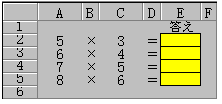 1.問題の作成は、乱数等の関数を使って表示させますから、関数式を消されないようにセルの書き換え不可の状態にします 1.問題の作成は、乱数等の関数を使って表示させますから、関数式を消されないようにセルの書き換え不可の状態にします
指定されたシートの中で入力可能にしておくセルは、「答え」のみです |
| |
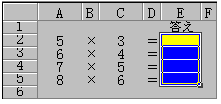 2.「答え」を入力するセルを 2.「答え」を入力するセルを クリックして指定します クリックして指定します
指定されたセル以外は「保護」され入力、及び変更は不可になります |
| |
 3.「入力できるセル」を指定したら 3.「入力できるセル」を指定したら
「書式」-「セル」-「セルの書式設定」より
「保護」を選択して のチェックを解除します のチェックを解除します
ロックの解除されたセルは入力が可能です
それ以外のセルは自動的に保護されます
|
| |
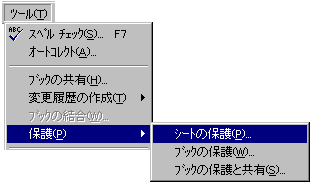 4.セルの保護は完了しましたが、シートの保護をしませんと 4.セルの保護は完了しましたが、シートの保護をしませんと
保護が有効になりませんので、シートの保護をかけます
「ツール」-「保護」-「シートの保護」
|
| |
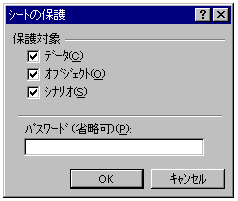 5.「シートの保護」をクリックしますと 5.「シートの保護」をクリックしますと
パスワードの入力になりますがパスワードの設定は任意ですので、
設定しないときは をクリックして保護の完了です をクリックして保護の完了です |
| |
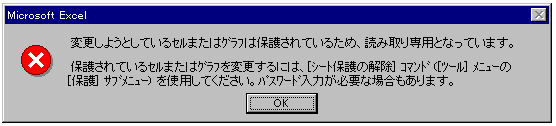 6.保護されたセルをクリックすると 6.保護されたセルをクリックすると
左図の表示が示されます |
| |
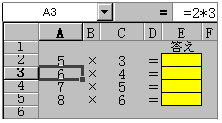 7.保護されたセルの関数式は「数式バー」に表示されますが、関数式が表示されないほうが、ゲームなどを行うとき便利です 7.保護されたセルの関数式は「数式バー」に表示されますが、関数式が表示されないほうが、ゲームなどを行うとき便利です
|
| |
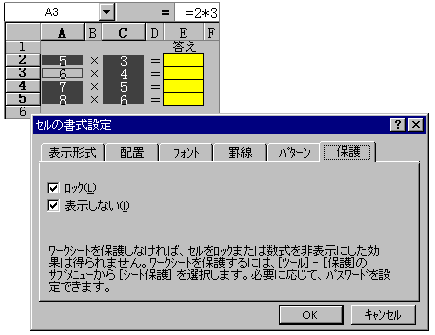 8.「数式バー」にセルに入力された関数式表示させないためには 8.「数式バー」にセルに入力された関数式表示させないためには
関数式が入力されているセルを指定して
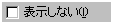 にチェックを入れます にチェックを入れます |
| |
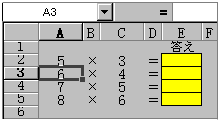 9.セルを保護して、保護された関数式を表示させないで、答えの欄に入力出来るようになりました 9.セルを保護して、保護された関数式を表示させないで、答えの欄に入力出来るようになりました
答えの欄は、入力、変更は自由に出来ます |
| |
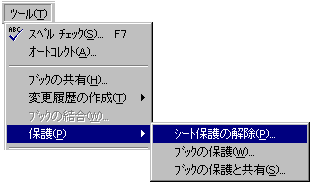 10.保護の解除は 10.保護の解除は
「ツール」-「保護」-「シート保護の解除」-「パスワード」
で出来ます
|
| |